金蝶K 银行对账单引入方法

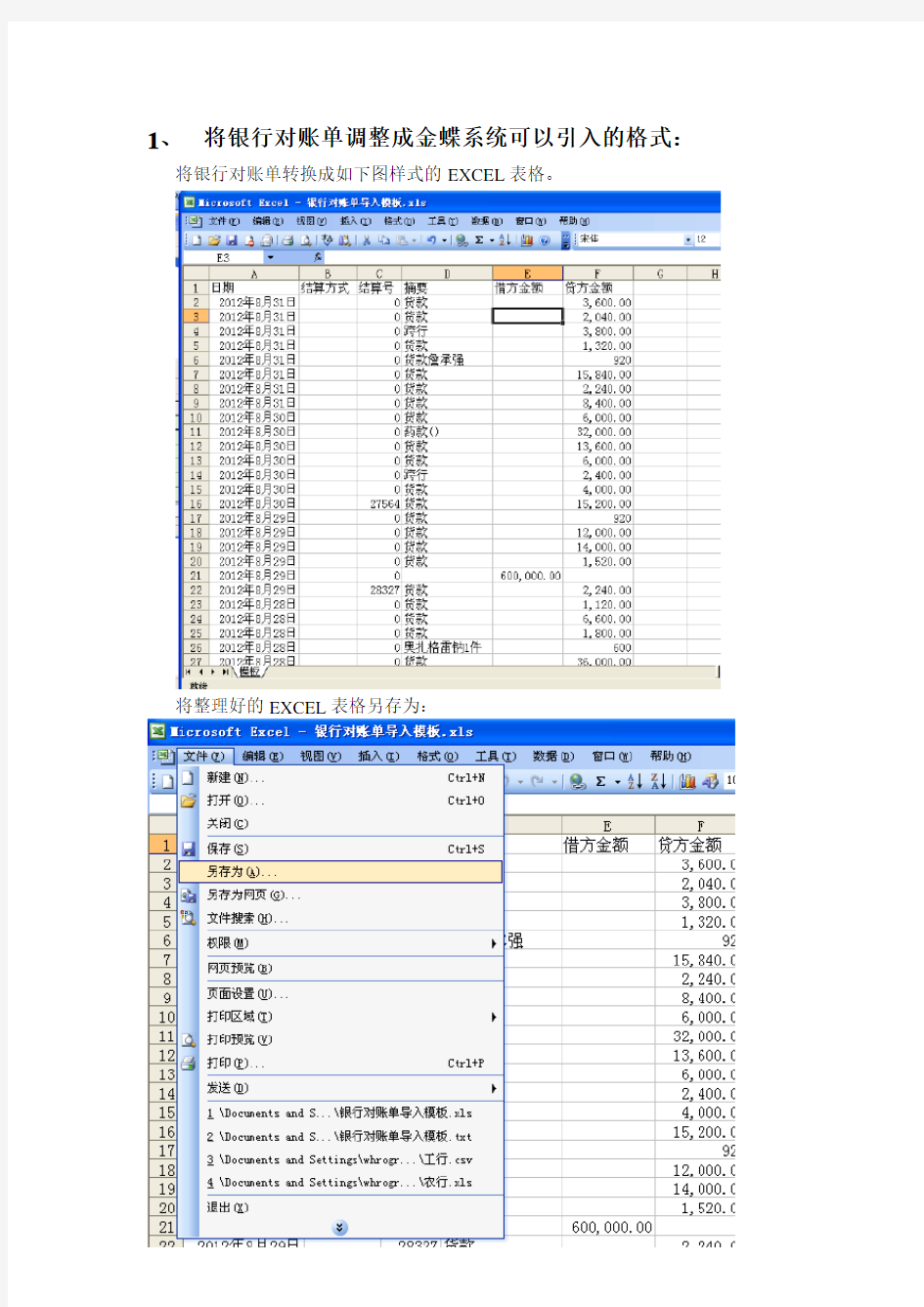
银行对账单引入方法
目录
1、将银行对账单调整成金蝶系统可以引入的格式:
将银行对账单转换成如下图样式的EXCEL表格。
将整理好的EXCEL表格另存为:
选择另存为“TXT的制表符分隔”格式:
若出现下图点击“是”即可:
生成“TXT的制表符分隔”文件后可以在文件中查看到:
以上就将银行对账单格式整理完成了,可以开始引入了。
注:一定记得将整理好的文件关掉,不然后面引入的时候会报错。
2、定义银行对账单引入方案:
进入银行对账单模块:
进入定义引入方案:
新建引入方案:
进入定义公式界面:
这里需要分别对:日期、结算方式、结算号、摘要、借方金额、贷方金额,分别定义公式:
打开定义好的银行对账单文件
打开银行对账单格式选择(记得打开的文件一定处于关闭状态):
举例定义日期公式:
定义公式后,得到如下图:
达到上图效果后公式就定义完成了,然后点击“关闭“按钮即可。
3、引入银行对账单:
打开引入银行对账单:
选择需要引入对账单的银行:
打开整理好的银行对账单:
设置银行对账单打开方式:
打开引入银行对账单文件后:
刷新计算结果:
检查一下即将引入的对账单数据并引入:
引入完成后:
查看引入后的结果:
第一次需要定义引入方案,故需要执行1、2、3步骤。以后可以省略定义“方案“步骤,只需执行1、3步即可。
金蝶软件中新建报表方法
一、表体的创建 自定义报表→单击“文件”菜单中的“新建”或单击屏幕左上角的白色按钮→先在白色的格子中打入表头。如:“科目编号”,“行次”等,例如:“1001 库存现金”等具体项目。 二、公式的编辑 ACCT函数应用举例: 打开报表后,都会看到数据单元中,都有一个函数ACCT。
【分析】: 这是一个专门用来进行科目数据取数的函数,明白了这个函数的使用之后,就可以根据自己的需要,建立自己的报表取数公式,形成需要的管理报表。 【处理】: 1、将光标定位于需要设置取数的单元格,点击工具条上的Fx函数向导按钮,进入函数选择界面,选择ACCT函数,可以看到该函数的功能说明: 2、确定后,即可进入公式的向导式设置面;下图介绍了该函数的各个参数的对应关系:
在向导界面,F7是资料的选择键,在需要的位置,都可以按F7键进行资料选择。取数类型有很多种,详细的类型说明,请参见软件使用帮助。 3、在向导界面,通过F7选择科目,可以是选择一个科目,也可以选择一个科目段,详细设置如下: 4、比照此取数规律,可以设置其他单元格的公式设置。 5、报表单元格之间的数据计算,与Excel中的计算公式一样设置即可。
三、报表外观的设置 1、字体的设置 选择要改变字体的单元格→单击鼠标右钮→单元属性→单元属性→选择字体颜色→单击“字体”→选择要选择的字体(一般选择宋体,小四号字,效果最佳)→确定 2、行高的设置 (1)单行行高的调整。 单行的行高设置可通过使用鼠标拖拉相应的行实现,也可以通过定义具体高度,实现行高的调整。 方法:选择要调整的行→单击右键→单击行属性→把缺省行高的“√” 去掉→输入具体的行高数,如:90(即9mm)→确定 (2)多行行高的调整。 选择一个单元格→单击右键→报表属性→选择“外观”→输入想要修改的 行高→确定即可 3、列宽的调整单列的调整方法与行相同。 4、报表表名、页眉、页脚、附注的设置 (1)表名的设置(其中字体按钮可选字体)。 菜单栏→属性→报表属性→页眉页脚→报表名称→编辑页眉页脚→单击“报表名”按钮→确定 (2)页脚的设置。 选择页脚1→编辑页眉页脚→在空格中输入内容。如:财务主管:XXX →分段符→输入内容;如:审核:XXX →分段符→输入内容;如:制表:XXX →在总览的“口”中打“√”察看效果→确定→确定 5.报表的打印设置及打印(纸张一般选择Fanfold 147/8x11.69英寸的纸)单击“文件”中的打印预览→观看打印效果→关闭→”文件”→页面设置 →选择纸张类型、以及打印方向、调整页边距的大小→确定→观看打印预览的效果(若满意则可单击“打印”按钮,执行打印,若不满意,则继续进入页面设置进行调整)。
金蝶套打设置详细过程
设置方法: 第一步:自定义纸型 *激光及喷墨打印机用户: 您无需自定义纸型,在使用金蝶标准套打账册时只需选择A4纸型。请直接阅读*针式打印机用户: 金蝶标准套打账册的部分纸型不是打印机预设的纸型,因此,我们要在操作系统中添加纸型,共需要设定3种纸型。 下面以创建“(针打)金额记账凭证KP-Z101”的纸型为例,需要创建尺寸为22.2cmx14cm的纸型。 提示:如果是连接的网络打印机,设置自定义纸型需在连接打印机的电脑上设置。 步骤如下: 1、选择【开始】→【设置】→【打印机】,进入“打印机”界面,选择菜单中的【文件】→【服务器属性】, 如图1: 图1 图2 1)勾选“创建新格式”左边的复选框 2)在宽度中输入:22.2cm 在高度中输入:14cm 如图2 (“(针打)金额记账凭证KP-Z101”的纸张大小是22.2cm x 14cm,见图3)
图3 3)在表格名中输入:222x140 为纸型名称(纸型的名称规范请按下表设定) 4)点击“保存格式” 5)最后点击“关闭” 册共有3种不同尺寸规格,因此,针式打印机的用户,您只需自定义3种纸型。
第二步:引入金蝶标准套打模板 下面以引入“(针打)金额记账凭证KP-Z101”模板为例,步骤如下: 1、系统自带打印模板路径:C:\Program Files\Kingdee\KIS\MNB\NoteNdf 2、进入金蝶KIS系统【财务处理】→ 【凭证查询】,进入“凭证查询”界面,如 图4、图5 图4 图5 3、选择菜单中的【工具】→【套打设置】进入“套打设置”界面,如图6:
图6 1)点击【登记】。 2)点击图6中的标示2的浏览按钮,选择保存好的“(针打)金额记账凭证KP-Z101.ndf”模板文件。 3)点击图6中的标示3的【登记】按钮。在出现“登记单据“(针打)金额记账凭证成功”后点击【确定】。 4)点击【确定】。 4、选择菜单中的【套打设置】→【列表】进入“(针打)金额记账凭证”界面, 如图7 图7 1) 点击【列表】。 2) 选择图7中标示2的选择到“(针打)金额记账凭证”。 3) 点中图7中标示为3的【打印机设置】。 4) 进入【打印设置】在图7所标示4的“打印机名称”中选择你所以打印 机型号。 5) 点击图7中的标示5的“纸张大小”选择你所要的规格。 6) 点击图7中的标示6的“方向”选择好你所要的方向。 7) 点击图7中的标示7的【确定】。 8) 点击图7中的标示8的【关闭】。
金蝶k3报表设置()
金蝶K3报表设置 一、管理员设置权限(李玉旦设置此项) 1、管理员身份--用户管理--双击“用户名字”--用户组--双击左 边“adminstor”到左边--确定即可。 二、资产负债表、利润表设置 2、单击财务会计--报表--新建报表--文件--(根据行业性质) 打开相应的模板 引入已设置的模板(新企业会计准则) 单击财务会计--报表--新建报表--文件—新建报表—新建 报表—文件—引入文件—选择C盘—金蝶财务报表模板 —确定—左侧(选择相应的资产负债表、利润表、现金流 量表)--双击—确定
3、点击工具栏中的“视图”--显示数据 4、点击工具栏中的“工具”--公式取数参数--填写《缺省年度》 开始、结束期间--确定 5、在点击数据--报表重算 6、导出EXCEL版财务报表 点击页面左上方—文件—引出报表—选择需要保存的路 径—格式—确定 7、如需增加表页:双击页面左下角的表页—表页标识(可改 成对应的月份,如201702)-- 8、由于引入的其他公司的报表模板,需要改成相应的公司名 称:页面上方单击格式—表属性—页眉页脚—双击单位名 称—只改成相应的XX公司—确定
三、现金流报表生成 1、指定现金流科目: 系统设置---总账—总账—选中“凭证查询分录科目显示核
算项目”—“不允许修改/删除业务系统凭证”—“审核与反 审核必须为同一人”—“现金流量科目必须输入现金流量 项目”—保存修改—确定 2、在录入凭证时,在遇到库存现金、银行存款科目时,点击 保存,系统会提示请输入核算项目”—确定—工具栏第2 行第14个工具“流量”—选择“对方科目分录”—光标放在 “主表项目”中,按F7键, 选择左侧“浏览”,再选择对应的现金流项目
金蝶标准套打账册使用说明(金蝶K3版)
金蝶标准套打账册使用说明 尊敬的客户: 欢迎您选用金蝶标准套打账册产品!金蝶标准套打账册与金蝶系列软件紧密结合,配合软件中强大的套打工具,您只需简单设置便可打印出专业、规范、美观的凭证、账簿等会计表单。 本说明适合: 1.所有金蝶K/3系统的用户。 2.未安装套打升级补丁的用户。 3.操作系统为Windows 95/98/2000/XP的用户 设置方法: 第一步:自定义纸型 激光及喷墨打印机用户: 您无需自定义纸型,在使用金蝶标准套打账册时只需选择A4纸型。请直接阅读“第二步:引入金蝶标准套打模板” 针式打印机用户: 金蝶标准套打账册的部分纸型不是打印机预设的纸型,因此,我们要在操作系统中添加纸型,共需要设定3种纸型。 下面以创建“(针打)金额记账凭证KP-Z101”的纸型为例,需要创建尺寸为22.2cmx14cm的纸型。 提示:如果是连接的网络打印机,设置自定义纸型需在连接打印机的电脑上设置。 步骤如下: 1、选择【开始】→【设置】→【打印机】,进入“打印机”界面,选择菜单中的【文件】→【服务器属性】,如图1: 图1 图2 1)勾选“创建新格式”左边的复选框 2)在宽度中输入:22.2cm 在高度中输入:14cm 如图2 (“(针打)金额记账凭证KP-Z101”的纸张大小是22.2cm x 14cm,见图3)
图3 3)在表格名中输入:222x140 为纸型名称(纸型的名称规范请按下表设定) 4)点击“保存格式” 5)最后点击“关闭” 提示:请按上表的“表格名”给纸型命名,针式打印机版本的金蝶标准套打账册共有3种不同尺寸规格,因此,针式打印机的用户,您只需自定义3种纸型。 第二步:引入金蝶标准套打模板 如何获取模板: 1、登陆https://www.360docs.net/doc/6114208980.html,下载 2、联系金蝶当地服务机构获取 下面以引入“(针打)金额记账凭证KP-Z101”模板为例,步骤如下: 1、将下载到的模板文件保存在本机。 2、进入金蝶K/3系统【财务会计】→【总账】→【凭证处理】,进入“凭证查询”界面,如图4、图5
金蝶凭证打印格式设置
金蝶标准套打账册与金蝶系列软件紧密结合,配合软件中强大的套打工具,您只需简单设置便可打专业、规范、美观的凭证、账簿等会计表单。 明适合: 所有金蝶KIS系统的用户。 未安装套打升级补丁的用户。 操作系统为Windows 95/98/2000/XP的用户 置方法: 第一步:自定义纸型 激光及喷墨打印机用户: 您无需自定义纸型,在使用金蝶标准套打账册时只需选择A4纸型。请直接阅读 第二步:引入金蝶标准套打模板 针式打印机用户: 金蝶标准套打账册的部分纸型不是打印机预设的纸型,因此,我们要在操作系统中添加纸型,共需要设定3种纸型。 下面以创建“(针打)金额记账凭证KP-Z101”的纸型为例,需要创建尺寸为22.2cmx14cm的纸型。 提示:如果是连接的网络打印机,设置自定义纸型需在连接打印机的电脑上设置。 步骤如下: 1、选择【开始】→【设置】→【打印机】,进入“打印机”界面,选择菜单中的【文件】→【服务 器属性】, 如图1: 图 1 图 2 1)勾选“创建新格式”左边的复选框 2)在宽度中输入:22.2cm 在高度中输入:14cm 如图2 (“(针打)金额记账凭证KP-Z101”的纸张大小是22.2cm x 14cm,见图3)
图3 3)在表格名中输入:222x140 为纸型名称(纸型的名称规范请按下表设定) 4)点击“保存格式” 5)最后点击“关闭” 表格名宽度高度适用的套打账册名称 222*14022.2cm14cm (针打)金额记账凭证KP-Z101(针打)数量外币记账凭证KP-Z102 312*20331.2cm20.3cm (针打)总分类账KZ-Z101(针打)明细分类账KZ-Z102(针打)日记账KZ-Z103(针打)余额汇总表KZ-Z104 372*25437.2cm25.4cm (针打)数量明细表KZ-Z105(针打)外币日记账KZ-Z106(针打)多栏明细账-主KZ-Z107(针打)多栏明细账-辅KZ-Z108 规格,因此,针式打印机的用户,您只需自定义3种纸型。 第二步:引入金蝶标准套打模板 如何获取模板: 1、登陆https://www.360docs.net/doc/6114208980.html,下载 2、联系金蝶当地服务机构获取 下面以引入“(针打)金额记账凭证KP-Z101”模板为例,步骤如下: 1、将下载到的模板文件保存在本机。 2、进入金蝶KIS系统【财务处理】→【凭证查询】,进入“凭证查询”界面,如图4、图5
银行网上银行柜面业务规范及流程
银行网上银行柜面业务规范及流程 一、个人网银开户 个人客户注册网银专业版需本人携带身份证件及本人已开立的凭密码支取的本行活期存折或借记卡,到本行任一营业网点柜面进行申请注册。个人客户注册网银专业版不得由他人代办。 (一)客户填写《银行个人电子银行服务申请表》,并在“开通网上银行”项进行勾选,客户需出示身份证原件、本行活期存折或借记卡。柜员审核申请表各要素填写是否齐全、规范,并使用“8625—个人网银客户信息查询”交易对该证件信息进行核实,防止存在一个客户号对应多个户名或证件信息与客户信息不符的情况。已开立本行活期存折或借记卡的客户可不再进行个人身份信息联网核查。《银行个人电子银行服务申请表》作为网银注册开户资料由专人保管备查。(二)未在本行开立活期存折或借记卡的客户,需先开立存折或借记卡,再进行网银注册,柜员除按第(一)条审核《银行个人电子银行服务申请表》外,要对客户的个人身份信息进行联网核查,并打印核查记录,按照会计管理部开户管理的要求进行保管。 (三)《银行个人电子银行服务申请表》审核无误后,使用“8621-个人网银开户”交易为客户申请个人网上银行服务。柜员按客户填写《银行个人电子银行服务申请表》内容依次输入客户账号、证件类型、证件号码等要素;其中,卡/折密码、网银登陆密码,网银交易密码等要素,由客户自行输入;网银用户名、网银防伪信息需由客户提出,柜员输入系统。提交后系统显示个人网银开户成功。 (四)柜员审核系统显示内容并将系统显示内容打印一式两份业务凭证交由客户签字确认,确认后加盖业务用章,第一联做该笔业务交易凭证随当日会计传票装订,第二联与《银行个人电子银行服务申请表》回单、存折或卡一并递交客户。 (五)磁条卡更换复合卡加挂网银 1、客户使用“3513交易”将磁条卡转复合卡后,须填写《银行电子银行业务申请表》做关联网银申请。柜员需在“8623交易”做网银账号关联,在“8628交易”做网银转账交易密码设置,即可转换 1
银行柜台业务流程分析
银行业务流程分析 一、网上银行申请 1.1客户资料 客户递交《网上银行个人客户___登记表》(一式两份)、《客户协议》(一式两份)、银行卡(金穗借记卡、金穗准贷记卡)、存折,以及身份证原件、复印件。 1.2审查内容 ●总行网上银行(个人)业务(包括注册、修改资料、撤销注册业务)必须由 本人办理,允许跨行办理; ●客户__登记表、协议各联齐全(修改资料、撤销注册业务时无需提供协议); ●客户__登记表、协议填写内容规范、真实、完整;业务种类(注册、修改资 料、撤销注册)填写在登记表名称的空格内; ●申请人必须为个人,并提供真实、有效身份证件原件及复印件; ●申请人身份证姓名与登记表、协议、银行卡相符;资料修改、撤销注册时不 需要协议; ●客户登记表和协议上必须由申请人本人当面签章。 1.3处理及结果 ●处理内容: 注册、信息修改、撤销注册、证书补办 ●处理过程及结果 柜员核对卡/折持有人的身份是否与卡/折资料身份一致,校验客户密码正确性; 进入总行网银“网点客户登记系统”录入客户资料、进行个人客户信息维护、撤销注册或进行补办登记,复核客户资料,成功后打印新建、修改、撤销或补办合同一式两份并加盖业务章,如为注册则制作密码信封; 客户签章确认后,柜员将协议及合同分别保留一份,另一份交客户;密码信封连同银行卡、身份证交客户、并要求客户在证书发放登记表上签章; ●网点将留存资料按业务日期归档,视同开户资料按会计档案管理办法进行管 理。 柜员操作总行网银?如何修改接口?可以修改自己的网银?
二、基金开户申请 2.1客户资料 客户递交《基金客户资料登记表》,《代理基金开/销户申请书》、身份证原件、复印件及其它相关资料。 2.2审查内容 ●个人投资者提供本人有效身份证原件和金穗借记卡; ●机构投资者提供单位金穗借记卡主卡、企业营业执照正本或副本原件及加盖 公章的复印件、法定代表人授权委托书(加盖公章及法人亲笔签名)、单位经办人身份证原件及复印件; ●个人客户的有效身份证件的户名与所填户名一致,并有本人确认签名; ●企业客户凭证上的印鉴与在我行的结算帐户预留印鉴一致。 2.3处理及结果 柜员建立客户资料(每个客户只建立一次资料),成功后打印《基金客户资料登记表》加盖公章,一联退回客户。 柜员开立TA帐户,成功后打印《代理基金开/销户申请书》加盖公章,一联退回客户。 三、代理基金认/申购及赎回 3.1客户资料 客户递交《代理基金认/申购申请书》或《代理基金赎回申请书》。 3.2审查内容 ●个人投资者提供有效金穗借记卡; ●客户认/申购的基金是我行代理的基金产品,认/申购的起点金额符合所要认/ 申购的基金要求的起点金额,赎回的基金份额符合该基金的最低赎回份额,赎回的基金单位必须是在本行代销基金帐户内可用余额; ●要求客户本人确认签名;
银行询证函业务柜台操作规程
银行询证函业务柜台操作规程 为了规范我行询证函业务的柜台操作,根据财政部、中国人民银行《关于做 好企业的银行存款借款及往来款项函证工作的通知》,特制定本规程。 一、基本规定 (一)业务介绍 1、本规程所称“询证函业务”是指注册会计师在依法审查企业会计报表,验证企业资本,办理企业合并、分立、清算等审计业务时,以被审计企业名义向我 行发函询证,以验证该企业的银行存款、借款及往来款项等是否真实、合法、完整,我行按照财政部、中国人民银行有关规定据实作出回复的业务,是我行提供 给单位客户的一种中间业务。 2、询证函中询证的事项可包括:银行存款、往来款项明细、投资人(股东)出 资情况、借款、银行承兑汇票、信用证、保函等。询证函的申请人应为我行单位客户,询证函上应加盖单位公章或预留印鉴。对于询证函中询证同一客户两个及以 上存款账户,且预留银行印鉴不相同的,客户可以分别加盖每个账户的预留印鉴 或统一加盖公章。询证函的参考格式详见附件 1,询证函的格式和事项可不限于 参考格式中的内容。 3、询证事项中所列银行存款账户若已被质押、冻结、控制的,或有保证金账户的,回函时选择“数据证明无误”的结论,并在“结论”栏下方空白处手工增加“银 行声明”栏,注明相关情况并盖章。银行存款账户是否可以包括阳光理财机构客 户理财产品账户应按产品说明书中的约定执行。 4、我行可受理单位客户、询证函中载明的会计师(审计)事务所递交或邮寄的询证函。 5、询证事项仅限于单位客户在分行辖内的相关事项。 若询证事项仅为银行存款、往来款项明细、投资人(股东)出资情况的,各网点柜台可直接受理、回复。对于仅涉及本网点的上述询证业务,可由柜台经理审批 同意后,加盖“柜台业务专用章(对公)”正式对外回函;上述证明内容如涉及分行辖内其他网点的,需由分行运营管理部协助填写并审核后,再由受理网点加盖行 章正式对外回函。
金蝶迷你版如何一次性连续打印凭证
KIS迷你版如何连续打印凭证 本期概述 本文档适用于KIS迷你版V8.1及以上版本 学习完本文档以后,对于如何连续打印记账凭证有了深入了解。 版本信息 ●2012年02月18日V8.1 编写人:王倩 ●2012年03月30日V1.0 审核人:陆宁 使用说明 著作权人保留本文件的内容的解释权,并且仅将本文件内容提供给阁下个人使用。对于内容中所含的版权和其他所有权声明,您应予以尊重并在其副本中予以保留。您不得以任何方式修改、复制、公开展示、公布或分发这些内容或者以其他方式把它们用于任何公开或商业目的。任何未经授权的使用都可能构成对版权、商标和其他法律权利的侵犯。如果您不接受或违反上述约定,您使用本文件的授权将自动终止,同时您应立即销毁任何已下载或打印好的本文件内容。 著作权人对本文件内容可用性不附加任何形式的保证,也不保证本文件内容的绝对准确性和绝对完整性。本文件中介绍的产品、技术、方案和配置等仅供您参考,且它们可能会随时变更,恕不另行通知。本文件中的内容也可能已经过期,著作权人不承诺更新它们。如需得到最新的技术信息和服务,您可向尚贤科技取得联系。
1、问题: 我想在月底一次性打印出所有凭证,该如何处理?KIS迷你版如何连续打印凭证? 2、分析: 3、处理: (1)如图1—1 所示,首先进入“会计分录序时簿”。过滤条件选择“全部”。 图 1—1 进入“会计分录序时簿” (2)如图1—2 在“会计分录序时簿”里找到“凭证”按键点击进去,然后点击“打印预览”。
图 1—2 点击“打印预览” (3)如图1—3 最后就可以打印凭证了。 图 1—3 打印凭证 (4)如图1—4 所示,在打印预览界面右上角显示了页数,可以选择要打印的页码。 图 1—4 总页数
某银行综合柜员业务操作流程
资料范本 本资料为word版本,可以直接编辑和打印,感谢您的下载 某银行综合柜员业务操作流程 地点:__________________ 时间:__________________ 说明:本资料适用于约定双方经过谈判,协商而共同承认,共同遵守的责任与义务,仅供参考,文档可直接下载或修改,不需要的部分可直接删除,使用时请详细阅读内容
信用社(银行)综合柜员业务操作流程第一章 综合柜员的定义 综合柜员制是指在严格授权管理下,以完善的内部控制制度和较高的人员素质为基础,实行单人临柜处理会计、出纳、储蓄、中间代收业务等面向客户的全部业务的劳动组合形式。 实行综合柜员制的营业机构,应具备以下条件: 一、有较好的内部管理基础,各项规章制度健全,内控制约机制完善。 二、建立了符合柜员制要求的严谨的劳动组织形式和完善的业务操作规程。 三、设有事后监督岗,能够实施全面、及时的事后监督。 四、利用综合业务系统进行业务处理,每个柜员配置一套计算机终端及打印设备,一台高性能防伪点钞机及其他必要的办公设施。 五、有完善的、先进的电子化监控设施。营业厅内外安装电视监控录像设备,柜员每天营业开始直至营业结束账务轧平,业务操作过程始终处于监控之中。 六、营业柜台等基础设施符合安全保卫要求。 第二章 综合柜员岗位职责 一、负责在授权范围内办理直接面对客户的柜面业务操作以及受理有关业务查询、咨询等前台业务,不得故意压票或拒绝办理。
二、对其经办的每笔业务必须按规定逐笔认真审核原始凭证的真实性、合法性,确保交易选择及要素录入的准确性、完整性,并根据所办理业务的性质加盖有关印章及柜员名章。 三、严格执行柜员限额制度,超过限额部分及时上交入库。现金整理整把的入柜,整捆的入库。柜员之间的现金调拨必须由主管柜员统一调配。柜员如遇特殊情况,需柜员之间现金互相调剂的,由调入柜员负责对调入的现金当面点清,如果调入柜员不按要求清点,一旦发生现金调拨差错,由调入柜员负责。柜员内部现金调拨与上缴,调出方与调入方均应及时记账,互相协调配合。 四、柜员柜面兑换残币要严格兑换标准,并当着客户的面加盖“全额”或“半额”戳记。 五、柜员在办理业务时,如发现***,应会同主管柜员(或主办会计、网点负责人)当面予以收缴,向持币人讲明情况,查问来源,在***的正面和背面规范加盖**字样的戳记(蓝色印油加盖)。严禁柜员一人单独办理及暗箱操作**没收业务。对柜面混入到内部的**,按“谁收进谁赔款”的原则,**交主管柜员没收,柜员不得夹带**付出,违者要严格追究责任。 六、柜员当天的回笼款在未轧库前不得对外使用,当天的回笼款一定要经过整点、挑净、扎好,加盖日戳章及经办人名章,上缴主管柜员清点无误后方可柜面使用。柜员库款要确保干净、整洁、无差错。 七、柜员在办理现金业务过程中发生长款和短款,按长款归公、短款自赔的原则处理。发生长款,应及时向领导汇报,迅速查明,退
金蝶软件套打设置详解
本说明只适用于 第一步:下载套打模版 登陆https://www.360docs.net/doc/6114208980.html,“下载中心”,下载相应的压缩包,并且释放到桌面,文件重命名为“模版”,该文件夹不能轻易删除,更改路径! 第二步:自定义纸型 1、激光及喷墨打印机用户无需自定义纸型,在使用套打账册时只需选择A4纸型,请直接 阅读第三步。 2、针式打印机用户选择【开始】→【设置】→【打印机】,进入“打印机”界面,选择菜单 中的【文件】→【服务器属性】,勾选“创建新格式”左边的复选框,输入正确的高度和宽度后,以正确的名称保存,凭证和账册的大小格式如下: 产品代码宽度*高度(单位:MM)KP-Z101 、KP-Z102222*139.7 KP-Z103 、KP-Z104241*139.7 KP-Z105 、KP-Z106241*114.3 KZ-Z101、KZ-Z102、KP-Z103、KP-Z104312*203.2 KZ-Z105、KZ-Z106、KP-Z107、KP-Z108372*254 小提示:针式打印机连续打印,若打印机精度不够,可能会有偏差,用户根据实际情况,调整0.1MM。若打印出来的表格在印刷表格的下面,则纸张设置小了,增大纸张高度,反之则减小纸张高度。 第三步引入金蝶标准套打模板-------下面以引入“(针打)金额记账凭证KP-Z101”模板为例1、进入金蝶K/3系统【财务会计】 →【总账】 →【凭证处理】,进入“凭证查询界面”→“会计分录序时簿”,选择菜单中的【工具】→【套打设置】进入套打设置界面。
2、点击【引入】→【浏览】按钮,选择保存好的“针打金额记账凭证KP-Z101.ndf”模板文 件。(注:请不要改套打名称)在出现“套打配置文件引入成功”后点击“确定”。 3、点击“当前设置”,在下拉框中选择“(针打)金额记账凭证KP-Z101”,并确保红勾选上 (作用是将第1层的凭证表格打印出来,便于测试套打是否准确,如测试准确后,请将红勾去掉,只打印数据)点击保存”。 注:K/310.2以后的软件已经内嵌了模版,直接在【工具】→【套打设置】→亦可点击“当前设置”选择正确的模版,无须重复引入。 第四步:打印测试页 选择菜单中的【文件】→【打印凭证】,选择【使用套打】,然后进入【打印预览】,选择正确的打印机和纸型(激光打印机的纸型选择为A4,进纸方向为横向;针式的打印机进纸方向选择为纵向),点击【打印】。 第五步:调整打印偏差参数 1、第一次的打印结果一般有偏差,即打印出来的表格线与套打纸上印刷好的表格线不能重 合,用尺子测量一下打印的表格与印好的表格的差距-------水平偏移和垂直偏移值。 2、选择菜单中的【工具】→【套打设置】→进入“套打设置界面”,点击【当前设置】,选 择“凭证”栏,选择正确的“单据类型”。在“左右偏移量”和“上下偏移量”中填入您测量出来的数据。(作用是将打印的位置水平方向向右/左偏移mm,垂直方向向上/下偏移mm,这里的尺寸单位是0.1mm)点击【保存】→【关闭】。 3、重新进入【文件】→【打印凭证】→【打印预览】,点击【打印】,打印结果显示表格线 与套打纸上印刷好的表格线已经重合,表示套打已经准确。 4、套打准确后请选择菜单中的【工具】→【套打设置】,进入套打设置界面,取消打印“打 印第一层”的红勾,点击保存。 5、重新进入【文件】→【打印凭证】→【打印预览】,结果表示:表格线已经去掉,点击【打 印】,打印出来的数据与预先印好的表格完美结合。 第六步:打印账册
商业银行综合柜台业务教案
商业银行综合柜台业务
[授课时间] 第1周:2012年月日 [课题] 项目一商业银行柜员基本职业能力训练 [教学目标] 1、掌握商业银行岗位设置与岗位分离的要求及基本规定。 2、熟悉商业银行重要单证及重要机具等管理和使用规定、银行柜员服务规。 3、掌握银行账表凭证书写规要求,掌握商业银行柜员基本职业能力。 [教学重点与难点]1、重点:学习商银行柜台岗位设置及岗位分离的基本原则、规定及单证、机具、印章管理要求。 2、难点:掌握银行账表凭证书写规和商业银行柜员基本职业能力。[教学方法]讲授 [教具]教材 [时间分配] 4课时共计200分钟,具体时间分配如下: (1)组织教学5分钟;(2)复习5分钟;(3)教授新课175分钟;(4)概括总结5分钟;(5)作业练习10分钟。 [教学过程] 模块一:柜台岗位设置与柜员管理制度规 一、综合柜员的岗位概述
1、综合柜员的定义:综合柜员是指在严密的监控围下,打破原有的业务分工界限,根据核算制度和操作规程,独立完成各项业务操作并承担相应经济责任的柜员。 2、银行营业机构劳动组织形式的变迁综合体现在:客户可以在一个柜员窗口办理完所有业务,集中了业务种类,缩短了业务处理时间,提高了银行柜台业务效率。 综合柜员制与经办复核制的比较: 综合柜员岗位设置。
二、柜员管理基本原则:为加强控管理水平,防风险,必须按照“事权划分、事中控制”的原则对银行从业人员进行科学有效地管理,做到事前审批、事中控制、事后督监。 三、授权管理 五、教材P4“不相容业务操作岗位分离分设要求”的具体讲解 模块二:服务规 银行员工仪表要求、银行员工仪容要求、银行员工仪态要求、银行员工服务语方规要求。 模块三:柜员书写规要求 一、数字书写基本要求 二、阿拉伯数字书写 三、大写金额书写 四、银行凭证填写人民币大小写金额要求 五、日期书写要求 模块四:重要单证、印章管理规 一、重要单证的领用、出售、使用、上缴及作废。 二、印章领用、管理、使用要求。
金蝶K3报表取数公式详解
金蝶K3报表取数公式详解 1、科目: 首次使用可采用向导自动生成科目与核算项目参数,在科目录入框内单击F7 显示如下: 项目代码:|项目类别项目代码1生成的公式描述如下:科目公式=“科目代码1:科目代码2|“”中的内容”下面针对公式中“”内的内容进行说明:1:项目代码22|项目类别|项目代码在项目类别和项目代码,用于存放用户所选择的科目和核算项目代码。公式中的科目代码,种组合,得到不同范围的科目和核算项目。组合情20 字符“|”和“:”的分隔下可以进行况如下: 其中: “a”,“a1”,“a2”表示科目代码 “b”表示核算项目类别名称 “C”,“C1”,“C2”表示核算项目代码 “a:”表示代码大于或等于科目a 的所有科目 “:a”表示代码小于或等于a 的所有科目 “a1:a2”表示代码大于或等于a1 并且小于或等于a2 的所有科目 “C:”表示代码大于或等于C 的所有核算项目 “:C”表示代码小于或等于C 的所有核算项目 “C1:C2”表示代码大于或等于C1 并且小于或等于C2 的核算项目 当核算项目类别 b 和代码C,C1,C2 都缺省时,表示指定科目下设所有的核算项目类别。 当核算项目类别 b 不省略,而核算项目代码缺省时,表示指定核算项目类别b中所有核算项目。例:取数公式表达式:ACCT(“:123|客户|003:”,“C”) 表示科目代码小于或等于123,下设科目核算项目:客户,客户代码大于或等于003 的本位币的期初余额。取数公式表达式:ACCT(“214|职员|0001:0012”,“Y”)表示科目代码之间的本位币期末余额。0012到0001 ,下设科目核算项目:职员,职员代码在 214为 为方便用户操作,提供“*”为科目参数的通配符,每一个通配符只匹配一个字符,可对科目(核
金蝶K3报表系统操作使用说明
金蝶K3报表系统操作使用说明 K3财务结果 报表系统(基础系统) 系统间关联:总帐系统报表系统(通过公式取总帐系统凭证数据) 一、查看系统的报表模板 帐上取数:ACCT(取月份数)、ACCTEXT(取具体时间段日期的数,取对方科目的数) 运算函数:SUM、AVG、MAX、。。。 表间取数:REF_F 多帐套管理:工具--设置多帐套管理,然后应用ACCT C--期初余额Y--期末余额(可省略) 查看系统预设的报表 1、在“模板”中打开系统预设的报表 2、检查系统预设的公式(FX--选择函数类型ACCT等) 3、切换到数据状态(视图--显示数据) 4、报表重算(数据--报表重算,F9) 注:利润表的“取数类型”与帐务系统中“结转损益”功能有直接关联 二、自定义表(建议在公式状态下进行格式设置) 1、设置表格 报表总的行列设置:格式--表属性
单元融合:格式--单元融合 定义斜线:格式--定义斜线(斜线单元格的字体要在"定义斜线"中调整) 2、设置页眉页脚 格式--表属性--页眉页脚 日期通过函数去设:其他--RPTDATE(取总帐会计期间和日期) 页眉间的空行制作:空格键 3、取数 "fx"--ACCT 如果想复制公式:用"填充"功能(在公式状态下)(视图--显示公式) 求和:SUM 4、选择报表期间(Ctrl+P)或者工具--公式取数参数 报表重算:F9 数字格式:数据为“零”不显示格式--单元属性--数字格式*5、设置表页 格式--表页管理 添加表页、设置关键字、表页锁定、表页删除(不能做报表重算) *6、报表的引入、引出 文件--引入文件或者引出报表
从外引入的报表只能引数据,不引公式 可引入、引出为金蝶独立报表文件(KDS) *7、批量填充 工具--批量填充 现金流量表系统 系统间关联:总帐系统现金流量表系统(提取总帐相关凭证数据,通过人为指定) 一、定义报表方案 方案中的“引入”是版本升级处理 若进入系统所有内容为“灰色”,则没有选择“报表方案” 二、定义制表的时间段 三、定义现金类科目及其等价物 指定方法:双击项目;选择项目后点“改变”;用SHIFT或CTRL进行多重选择 四、提取数据 提取策略:不重复提取;重复某段日期以后的数据;全部重新提取 五、增加、修改现金项目 主表、副表项目的增加、修改 特殊项目:一个科目有多个现金流向(按比例) 六、T 型帐 1、汇总方式有两种:现金类汇总;一级科目汇总
kis专业版-老板报表 操作
一、功能概述 1、常用资料 此功能模块中包含一些常用信息数据,主要有供货商、客户、采购价格数据、销售价格数据、物料、会计科目,这些数据均来源于用户安装的专业版,以方便老板及时、便捷地查询企业的基本信息。如图1-1 图1-1 2、常用报表 常用报表中包含老板需要经常查看的报表,并提供报表的增加 删除等操作。系统预设的业务报表有:采购订单执行情况明细表、 销售订单执行情况明细表、销售出库明细表、及时库存查询、应收 (付)账款汇总表、往来对账单、资产负债表、现金流量表等共17 张。用户也可根据自身实际需求和操作习惯通过“报表导入”和 “报表设置”功能自行设计常用报表栏中显示的报表,操作详见后 续1.3节操作说明。如图 1-2
图1-2 3、信息广告牌 信息广告牌提供老板最关心的业务经营状况分析,包含今日交易、今日库存、今日订单执行,这些内容是企业经营分析和财务分析的简化说明,以便老板及时、便捷地掌握企业的经营动态。 ?今日交易:显示企业当日本币的收付款情况,包含当日的实收金额、期末余额、实付金额、期末余额四个核心资料; ?今日订单执行:显示企业当日采购/销售订单的执行情况,包含当日的采购签订/入库/未入库数量、当日的销售签订/出库/未出库数量; ?今日库存:动态反映企业的实时库存及物料变动情况,包含当日外购入库的数量及金额、销售出库的数量及金额。如图1-3 图1-3 4、经营分析 通过简单实用的图表、报表剖析企业的关键运营数据,让老板及时、便捷地了解企业的财务、业务运营情况。主要包含以下五种分析:
1)销售毛利分析:以销售毛利润汇总表为基础而形成的分析图表,可以按时间(昨日、本日、明日、上周、本周、下周、上月、本月、下月、上年、本年、今天之前、今天之后),按单据(出库单、发票),按对象(客户、部门、业务员、物料)进行过滤,筛选出销售毛利占前5位的货品数据或者排名前3位的客户、部门及业务员。 如下图(图1-4),就是对物料销售毛利的考虑。 图1-4 2)收款付款分析:以应收账款汇总表和应付账款汇总表为基础而形成的分析图表,可按时间(昨日、本日、明日、上周、本周、下周、上月、本月、下月、上年、本年、今天之前、今天之后)、币别过滤,筛选出实收金额、实付金额占前三位的客户和供货商。如下图(图1-5),就是对实收排名前3的客户的考虑。 图1-5 3)库存状况分析:以实时库存查询表为基础,通过图表分析企业存货量占前7位的仓库。
金蝶kis迷你自定义报表操作
金蝶kis迷你版自定义报表操作
————————————————————————————————作者:————————————————————————————————日期:
金蝶自定义报表操作 在〖工具〗菜单下的各个功能选项,都是对自定义报表的一些相关的操作,共有9个功能项,下面分别对这此功能项的作用进行说明。 ¨ 公式取数参数(P)… Ctrl+P ¨ 转换旧版本公司(F)… ¨ 批量填充… ¨ 表页汇总(U) ¨ 报表自动检查 ¨ 舍位平衡 ¨ 报表权限控制… ¨ 报表审批 ¨ 联查… 总分类账、明细分类账、数量金额账、数量金额明细账 1.1.1 设置公式取数参数 选择【工具】—>【公式取数参数】,是对整张表页的公共参数进行设置。主要包括取数期间、取数的范围、币别、报表计算的方式及其取数小数的舍取位数等。 1.1.2 缺省年度 缺省年度与缺省期间是用于设置基于会计期间的公式(如账上取数acct)的缺省年度和缺省期间值,在这些公式设置时,如果未设置会计年度和会计期间值,则取数时系统自动采用此处设置的年度和期间进行取数。 1.1.3 开始日期和结束日期 报表<开始日期>和<结束日期>是设置基于按日期取数的函数ACCTEXT而言的,对其他的函数无效。如果设置ACCTEXT函数时,未设置开始日期和结束日期,则以此处设置为准进行取数。
在输入框中输入您当前的期间号,单击【确定】后,报表期间就设置成功了。这时,报表系统的状态栏的期间处会显示出您的期间号。(未设置报表期间时,状态栏中显示中文<当前期间>) 注意事项一般情况取数公式的取数账套,年度,期间参数均采用默认值,这样才能根据需要改变来取数。如果在公式中设置了参数,则系统始终按设置值取数,即如公式中设置了会计期间为1,则该单元格的数据一直按第一期显示,不论报表期间设置的值是多少。此种情况仅用于需定基分析等情况用。原则是:公式设置了参数,则按公式设置的参数取值;公式未设置,则按“报表期间设置”取值。 1.1.4 ACCT函数包括未过账凭证 在“公式取数参数“界面中,提供了选项,如果选中了这个选项,则在ACCT函数在进行取数计算时,会包括账套当前期间的未过账凭证(不包括当前账套期间以后期间中的未过账凭证),否则,系统的ACCT函数只是对已过账的凭证进行取数。 1.1.5 报表打开时自动重算 在“公式取数参数”中,提供了选项<报表打开时自动重算>,如果选中了这个选项,在每次打开报表时都会自动对报表进行计算。如果不选择该选项,则打开报表时将显示最后一次的计算后的结果。 注意事项建议用户一般不要选择这个选项,否则每次打开报表时都会执行一遍报表计算,影响报表的打开时间。当然如果报表的数据是在动态的变化,每次都需要看到最新的计算结果,此时应选择该选项。 1.1.6 数值转换 在数值转换功能中,可以对报表的数据进行乘或是除的转换。用户可用于对特殊报表的转换.例如:把表内数据转换成以万元为单位的万元表。 选中<数值转换>选项,进行数值转换的设置,设置的内容如下:数据项说明必填项(是 /否) 是运算符可以选择乘或是除以一个系数。如果是乘,则是将 报表数据乘以设置的转换系数;如果是除,则是用报 表数据除以指定的转换系数。 转换系数具体录入一个数值,报表中数据将乘以或是除以 是 这个数值。
金蝶软件打印设置方法(应用篇-标准迷你版)
1.设置前说明 A.打印格式是建立在打印机及打印机驱动之上的,同时也是建立在打印纸张设置之上的,因此金蝶 打印需要先确定打印机及驱动、纸张大小(经常会用到自定义纸张,如凭证打印) B.金蝶打印的格式可自行设置,即打印格式与软件中显示的格式可以完全不同 C.金蝶打印分原始打印和套打两种方式,原始打印和软件中显示一致,套打是自定义的格式。 D.套打需要自定义套打格式文件,金蝶软件中已经预置常用套打格式文件,同时可以自行设置套打 格式文件(套打格式文件将在高级篇中介绍),套打格式文件扩展名一般为NDF E.原始打印因软件中存在拖动行列长宽,因此不同时候打印出来大小容易有差异;套打是基于套打 文件,套打文件中格式固定,能保证每次打印格式一致。因此通常情况下,使用套打的用户居多 F.考虑到同一企业不同用户或同一用户对不同帐套打印格式可能有不同要求,软件中的套打是针对 每个用户和每个帐套设置的,即不同人员不同帐套设置的套打互不影响。 G.财务处理或总账系统的套打文件存放在帐套中,业务系统单据套打文件均未存放在帐套中,因此 业务系统的套打格式文件需要固定保存在某个文件夹中(如删除后套打会出错), H.软件中之所以业务系统未放入帐套中,主要是考虑到业务系统单据多,且不同企业要求各不相同, 因此到性能问题 2.自定义纸张设置 方法一) ) 通过操作系统提供的自定义纸张大小设置( (方法一 2.1.通过操作系统提供的自定义纸张大小设置 2.1.1.W2K、XP、W2003操作系统
在上图中随便选择一个格式后,在格式名称中取个名称(不用与已有格式名重名)→选择“创建新格式”→设置宽高→保存 注意: A.如果是针式打印机连打,定义的纸张大小需要非常精确。上图中,高度定义小于或大于实际 尺寸,则打印出来的效果将有偏移,如果连续打印的单据多,则越往后偏移越大(后面的纸 张偏移是前面打印页偏移的合计) B.上图中可以精确到两位小数 C.如果不是连续打印,也可按A4纸设置,单软件中预览的界面和实际打印的效果存在很大差异 2.1.2.W7、2008、2012操作系统 设置方法基本与W2K、XP、W2003操作系统设置类似,不同之处在于:需要先选择使用的打印机,然
银行柜员日常管理知识及业务管理操作手册
转账支票业务 产品名称:转账支票业务 产品定义:出票人签发的,托付办理支票存款业务的银行或者其他金融机构在见票时无条件支付确定的金额给收款人或者持票人的票据。 使用范围:经中国人民银行当地分支机构批准办理支票结算业务的银行机构开立能够使用支票的存款账户的单位和个人,在同一票据交换区域的各种款项结算能够使用支票。 审查要点:支票是否真实、凭证差不多要素是否齐全、是否涂改。 风险提示:超过提示付款期限提示付款的,持票人开户银行不予受理,付款人不予付款。 操作流程: 一、审核内容: 1、柜员收到持票人提交的转账支票及进账单时,应认真审查: (1)是否本行出售的支票,是否真实,是否超过提示付款期限; (2)支票填明的持票人是否在本行开户,持票人的名称是否为该持票人,与进账单上的收款人名称是否一致;
(3)出票人账户是否有足够能够支付的款项; (4)出票人的签章是否符合规定,是否与预留银行的签章相符; (5)支票的大小写金额是否一致,与进账单的金额是否相符; (6)支票必须记载的事项是否齐全,出票金额、出票日期、收款人名称是否更改,其他记载事项的更改是否由原记载人签章证明; (7)背书转让的支票是否按规定的范围转让,其背书是否连续,签章是否符合规定,背书使用粘单的是否按规定在粘接处签章; (8)持票人递交的支票,支票背面是否作托付收款背书,签章是否符合规定; (9)支票的出票日期是否使用中文大写,书写是否规范; (10)支票正面记载“不得转让”字样的,是否背书转让; (11)支票是否已办理挂失止付。 2、柜员审查并验印无误,启动“1103单位活期存款支取”交易,功能选择“录入”,交易类不选择“2-转账”,录入相关信息。支票作借方记账凭证,进账单第二联作贷方记账凭证, 3、柜员复核启动“1103单位活期存款支取”交易,功能选
银行柜员岗位业务处理流程
银行柜员岗位业务处理流程 班级:××班姓名:×× 学号: 尊敬的老师,我论述的是:银行柜员岗位业务处理流程 为此,我参照我国商业银行现行的银行柜员制度,作出如下论述: 银行柜员一般指在银行分行柜台里直接跟顾客接触的银行员工。银行柜员在最前线工作。这是因为顾客进入银行第一类人就是柜员。他们负责侦察与及停止错误的交易以避免银行有所损失。该职位一般要求受雇者对顾客态度亲切诚恳,为顾客提供银行服务及有关他们户口的资讯。 职责综述 前台柜员负责直接面向客户的柜面业务操作、查询、咨询等;后台柜员负责无需面向客户的联行、票据交换、内部账务等业务处理及对前台业务的复核、确认、授权等后续处理。独立为客户提供服务并独立承担相应责任的前台柜员必须自我复核、自我约束、自我控制、自担风险;按规定必须经由专职复核人员进行滞后复核的,前台柜员与复核人员必须明确各自的相应职责,相互制约、共担风险。 综合柜员的主要职责 1.领发、登记和保管储蓄所的有价单证和重要空白凭证,办理各柜员的领用、上交;2.负责各柜员营业用现金的内部调剂和储蓄所现金的领用、上缴,并做好登记; 3.处理与管辖行会计部门的内部往来业务; 4.监督柜员办理储蓄挂失、查询、托收、冻结与没收等特殊业务,并办理储蓄所年度结息; 5.监督柜员工作班轧帐; 6.银行科技风险识别与控制 7.办理储蓄所结帐、对帐,编制凭证整理单和科目日结单;打印储蓄所流水帐,定期打印总帐、明细帐、存款科目分户日记帐、表外科目登记簿;备份数据及打印、装订、保管帐、表、簿等会计资料,负责将原始凭证、帐、表和备份盘交事后监督; 8.编制营业日、月、季、年度报表。 柜员的主要职责 1.对外办理存取款、计息业务,包括输入电脑记帐、打印凭证、存折、存单,收付现金等;2.办理营业用现金的领解、保管,登记 柜员现金登记簿; 2.办理营业用存单、存折等重要空白凭证和有价单证的领用与保管,登记重要空白凭证和有价单证登记簿;
